Windows Explorer parou de funcionar [RESOLVIDO]
Publicados: 2017-06-01![Windows Explorer parou de funcionar [RESOLVIDO]](/uploads/article/48/9Jr56PLCIOexqlmN.png)
Corrigir o Windows Explorer parou de funcionar: A principal razão pela qual o Windows Explorer travou é por causa de arquivos corrompidos do Windows, que podem ser devido a vários motivos, como infecção por malware, arquivos de registro corrompidos ou drivers incompatíveis etc. muito frustrante, pois muitos programas que estão de acordo com o Windows Explorer não funcionam.
Ao trabalhar no Windows, você pode receber a seguinte mensagem de erro:
O Windows Explorer parou de funcionar. O Windows está reiniciando
![Windows Explorer parou de funcionar [RESOLVIDO]](/uploads/article/48/9Jr56PLCIOexqlmN.png)
O Windows Explorer é um aplicativo de gerenciamento de arquivos que fornece uma GUI (Graphical User Interface) para acessar os arquivos em seu sistema (Disco Rígido). Com a ajuda do Windows Explorer, você pode navegar facilmente pelo disco rígido e verificar o conteúdo das pastas e subpastas. O Windows Explorer é iniciado automaticamente quando você faz login no Windows. É usado para copiar, mover, excluir, renomear ou pesquisar arquivos e pastas. Portanto, pode ser muito irritante trabalhar com o Windows se o Windows Explorer continuar travando.
Vamos ver quais são algumas causas comuns pelas quais o Windows Explorer parou de funcionar:
- Os arquivos do sistema podem estar corrompidos ou desatualizados
- Infecção por vírus ou malware no sistema
- Drivers de exibição desatualizados
- Drivers incompatíveis causando conflito com o Windows
- RAM com defeito
Agora que aprendemos sobre o problema, é hora de ver como solucionar o erro e possivelmente corrigi-lo. Mas, como você pode ver, não há uma causa única pela qual esse erro possa ocorrer, por isso listaremos todas as soluções possíveis para corrigir o erro.
Conteúdo
- Corrigir o Windows Explorer parou de funcionar
- Método 1: Execute o Verificador de arquivos do sistema (SFC) e verifique o disco (CHKDSK)
- Método 2: Execute o CCleaner e o Malwarebytes
- Método 3: Atualizar o driver da placa gráfica
- Método 4: Execute uma inicialização limpa
- Método 5: execute o DISM (gerenciamento e manutenção de imagens de implantação)
- Método 6: Desabilitar itens no menu de contexto do botão direito
- Método 7: Desabilitar Miniaturas
- Método 8: Executar o diagnóstico de memória do Windows
- Método 9: Executar a ferramenta de solução de problemas do Windows BSOD (disponível apenas após a atualização do Windows 10 Anniversary)
- Método 10: Tente restaurar seu sistema para a condição de trabalho
- Método 11: Reparar Instalar o Windows 10
Corrigir o Windows Explorer parou de funcionar
Certifique-se de criar um ponto de restauração caso algo dê errado.
Método 1: Execute o Verificador de arquivos do sistema (SFC) e verifique o disco (CHKDSK)
1. Pressione a tecla Windows + X e clique em Prompt de Comando (Admin).

2. Agora digite o seguinte no cmd e pressione enter:
Sfc / scannow sfc /scannow /offbootdir=c:\ /offwindir=c:\windows

3.Aguarde que o processo acima termine e, uma vez feito, reinicie o seu PC.
4. Em seguida, execute o CHKDSK a partir daqui. Corrija os erros do sistema de arquivos com o utilitário de verificação de disco (CHKDSK).
5.Deixe o processo acima ser concluído e reinicie novamente o seu PC para salvar as alterações.
Método 2: Execute o CCleaner e o Malwarebytes
Execute uma verificação antivírus completa para garantir que seu computador esteja seguro. Além disso, execute o CCleaner e o Malwarebytes Anti-malware.
1.Baixe e instale o CCleaner & Malwarebytes.
2. Execute o Malwarebytes e deixe-o escanear seu sistema em busca de arquivos nocivos.
3.Se o malware for encontrado, ele os removerá automaticamente.
4. Agora execute o CCleaner e na seção “Cleaner”, na guia Windows, sugerimos verificar as seguintes seleções a serem limpas:

5. Depois de verificar se os pontos corretos foram verificados, basta clicar em Run Cleaner e deixar o CCleaner seguir seu curso.
6. Para limpar seu sistema, selecione a guia Registro e verifique se o seguinte está marcado:

7.Selecione Verificar problemas e permitir que o CCleaner verifique e clique em Corrigir problemas selecionados.
8.Quando o CCleaner pergunta “ Você deseja fazer backup das alterações no registro? ” selecione Sim.
9. Após a conclusão do backup, selecione Corrigir todos os problemas selecionados.
10. Reinicie o seu PC e você poderá corrigir o problema do Windows Explorer parou de funcionar.
Método 3: Atualizar o driver da placa gráfica
Atualize os drivers da placa gráfica no site da NVIDIA (ou no site do fabricante). Se você tiver problemas para atualizar seus drivers, clique aqui para obter a correção.
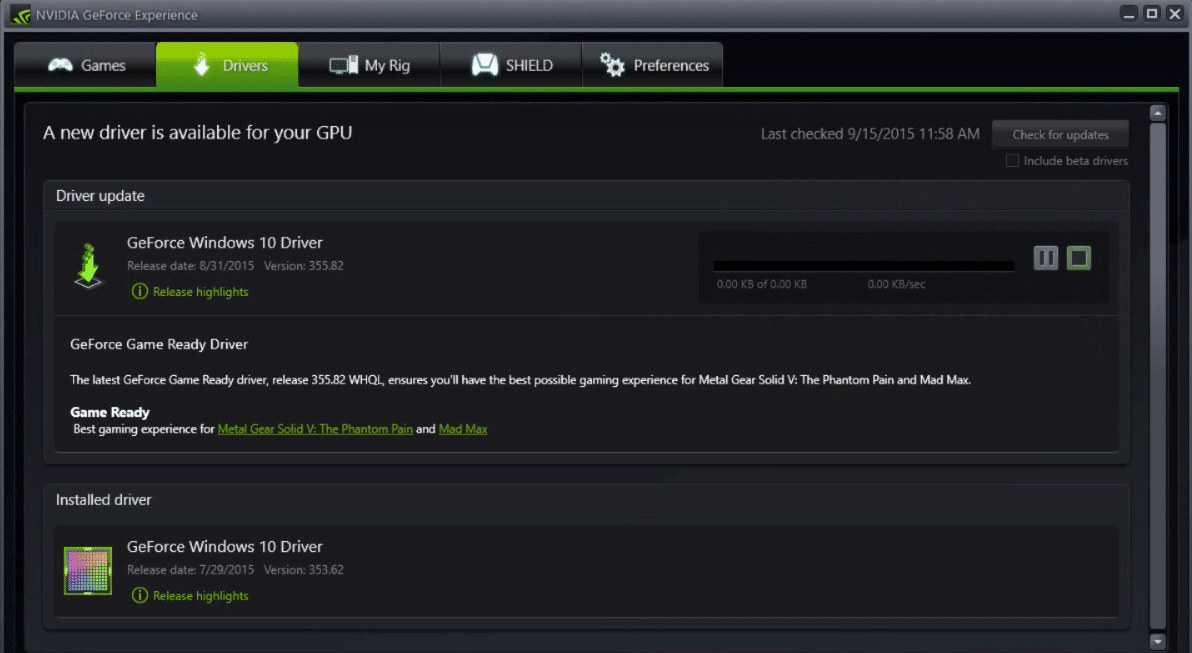
Às vezes, a atualização do driver da placa gráfica parece corrigir o erro do Windows Explorer, mas se isso não acontecer, continue para a próxima etapa.
Método 4: Execute uma inicialização limpa
1.Pressione a tecla Windows + R, digite msconfig e pressione enter para configuração do sistema.

2.Na guia Geral, escolha Inicialização Seletiva e, abaixo dela, certifique-se de que a opção “ carregar itens de inicialização ” esteja desmarcada.

3. Navegue até a guia Serviços e marque a caixa que diz “ Ocultar todos os serviços da Microsoft. “
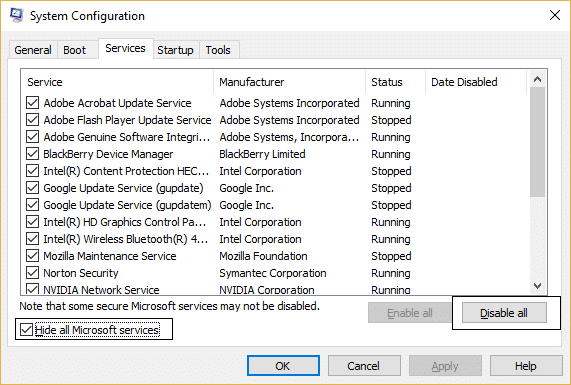
4. Em seguida, clique em Desativar tudo , o que desativaria todos os outros serviços restantes.
5. Reinicie o seu PC e verifique se o problema persiste ou não.
6.Se o problema for resolvido, é definitivamente causado por um software de terceiros. Para se concentrar no software específico, você deve habilitar um grupo de serviços (consulte as etapas anteriores) de cada vez e reinicie seu PC. Continue fazendo isso até descobrir um grupo de serviços que está causando esse erro e, em seguida, verifique os serviços desse grupo um por um até descobrir qual deles está causando o problema.

6. Depois de terminar a solução de problemas, certifique-se de desfazer as etapas acima (selecione Inicialização normal na etapa 2) para iniciar seu PC normalmente.
Método 5: execute o DISM (gerenciamento e manutenção de imagens de implantação)
1. Pressione a tecla Windows + X e selecione Prompt de Comando (Admin).

2. Digite o seguinte comando no cmd e pressione enter:
DISM /Online /Cleanup-Image /RestoreHealth

2. Pressione enter para executar o comando acima e aguarde a conclusão do processo, geralmente leva de 15 a 20 minutos.
NOTA: Se o comando acima não funcionar, tente o abaixo: Dism /Image:C:\offline /Cleanup-Image /RestoreHealth /Source:c:\test\mount\windows Dism /Online /Cleanup-Image /RestoreHealth /Source:c:\test\mount\windows /LimitAccess
3.Após o processo estar concluído, reinicie o seu PC.
Método 6: Desabilitar itens no menu de contexto do botão direito
Quando você instala um programa ou aplicativo no Windows, ele adiciona um item no menu de contexto do botão direito. Os itens são chamados de extensões de shell, agora, se você adicionar algo que possa entrar em conflito com o Windows, isso certamente poderá causar o travamento do Windows Explorer. Como a extensão Shell faz parte do Windows Explorer, qualquer programa corrompido pode facilmente fazer com que o Windows Explorer pare de funcionar.
1. Agora, para verificar quais desses programas estão causando a falha, você precisa baixar um software de terceiros chamado
ShexExView.
2.Clique duas vezes no aplicativo shexview.exe no arquivo zip para executá-lo. Aguarde alguns segundos, pois quando ele é iniciado pela primeira vez, leva algum tempo para coletar informações sobre as extensões do shell.
3. Agora clique em Opções e clique em Ocultar todas as extensões da Microsoft.

4.Agora pressione Ctrl + A para selecioná-los todos e pressione o botão vermelho no canto superior esquerdo.

5.Se pedir confirmação, selecione Sim.

6.Se o problema for resolvido, há um problema com uma das extensões do shell, mas para descobrir qual delas você precisa LIGAR uma a uma, selecionando-as e pressionando o botão verde no canto superior direito. Se depois de habilitar uma determinada extensão de shell o Windows Explorer travar, você precisará desabilitar essa extensão específica ou melhor, se puder removê-la do seu sistema.
Método 7: Desabilitar Miniaturas
1. Pressione a combinação de teclas Windows + E no teclado, isso iniciará o Explorador de Arquivos .
2. Agora, na faixa de opções, clique na guia Exibir e, em seguida, clique em Opções e, em seguida, em Alterar pasta e opções de pesquisa .

3. Em Opções de Pasta, selecione a guia Exibir e ative esta opção “ Sempre mostrar ícones, nunca miniaturas ”.

4. Reinicie seu sistema e esperemos que seu problema já esteja resolvido.
Método 8: Executar o diagnóstico de memória do Windows
1. Digite memory na barra de pesquisa do Windows e selecione “ Windows Memory Diagnostic. “
2.No conjunto de opções exibidas, selecione “ Reiniciar agora e verificar se há problemas. “

3.Depois disso, o Windows será reiniciado para verificar possíveis erros de RAM e, esperançosamente, exibirá as possíveis razões pelas quais você estava enfrentando o erro do Windows Explorer parou de funcionar.
4.Reinicialize seu PC e verifique se o problema foi resolvido ou não.
5.Se o problema ainda não for resolvido, execute o Memtest86 , que pode ser encontrado neste post Corrigir falha na verificação de segurança do kernel.
Método 9: Executar a ferramenta de solução de problemas do Windows BSOD (disponível apenas após a atualização do Windows 10 Anniversary)
1.Digite “ Solucionar problemas ” na barra de pesquisa do Windows e selecione Solução de problemas.
2. Em seguida, clique em Hardware e Som e, a partir daí, selecione Tela azul no Windows.

3. Agora clique em Avançado e certifique-se de que “ Aplicar reparos automaticamente ” esteja selecionado.

4.Clique em Avançar e deixe o processo terminar.
5. Reinicie o seu PC, que deve ser capaz de solucionar problemas do Windows Explorer parou de funcionar.
Método 10: Tente restaurar seu sistema para a condição de trabalho
Para corrigir o erro do Windows Explorer parou de funcionar, talvez seja necessário restaurar o computador para um tempo de trabalho anterior usando a Restauração do sistema.
Método 11: Reparar Instalar o Windows 10
Este método é o último recurso, porque se nada der certo, esse método certamente reparará todos os problemas com o seu PC. Reparar Instale apenas usando uma atualização in-loco para reparar problemas com o sistema sem excluir os dados do usuário presentes no sistema. Portanto, siga este artigo para ver Como reparar a instalação do Windows 10 facilmente.
Recomendado para você:
- Corrigir erro de parada de volume de inicialização desmontável 0x000000ED
- Reinicialize e selecione o problema de dispositivo de inicialização adequado
- 6 maneiras de corrigir o erro de despejo de memória física
- Corrigir Exceção KMODE não tratada Erro
É isso aí, você conseguiu corrigir o erro do Windows Explorer parou de funcionar, mas se você ainda tiver alguma dúvida sobre este guia, sinta-se à vontade para perguntar na seção de comentários.
